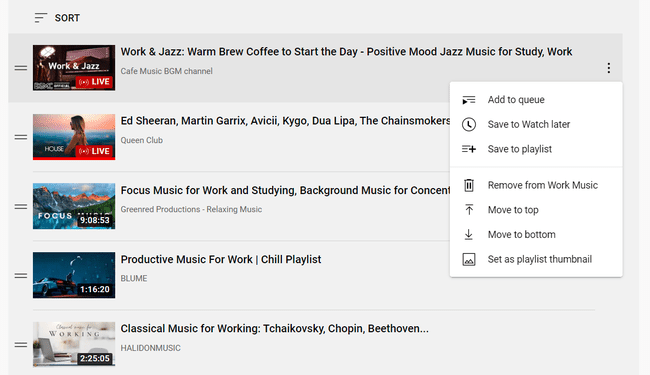Kako izbrisati seznam predvajanja na YouTubu
Kaj je treba vedeti
- namizje: Knjižnica > OGLED CELOTNEGA SEZNAM PREDVAJANJA > meni > Izbriši seznam predvajanja.
- Android: Knjižnica > tapnite seznam predvajanja > meni > Izbriši seznam predvajanja > IZBRIŠI.
- iOS: Knjižnica > tapnite seznam predvajanja > ikona smeti > IZBRIŠI.
V tem članku je opisano, kako izbrisati seznam predvajanja v YouTubu. Trajno lahko izbrišete tistega, ki ste ga ustvarili, in odstranite iz knjižnice seznam predvajanja, ki ste ga dodali od drugega uporabnika. Navodila delujejo za vse namizne brskalnike in mobilno aplikacijo za Android, iOS in iPadOS.
Kako izbrišem seznam predvajanja iz YouTuba na svojem računalniku?
Odprite nastavitve seznama predvajanja, da poiščete Izbriši seznam predvajanja možnost. Tako odstranite svoje lastne sezname predvajanja; tiste, ki ste jih ustvarili.
-
Odprto Knjižnica tako, da ga izberete na levi plošči. Če strani nimate odprte, lahko preprosto sledite tej povezavi pojdite neposredno v svojo knjižnico YouTube.
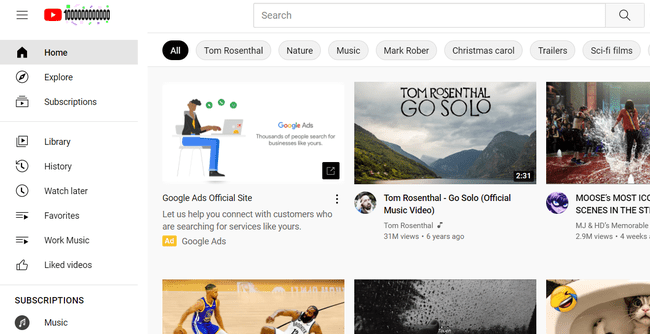
-
Pomaknite se navzdol do
Seznami predvajanja razdelek in izberite OGLED CELOTNEGA SEZNAM PREDVAJANJA pod tisto, ki jo želite izbrisati.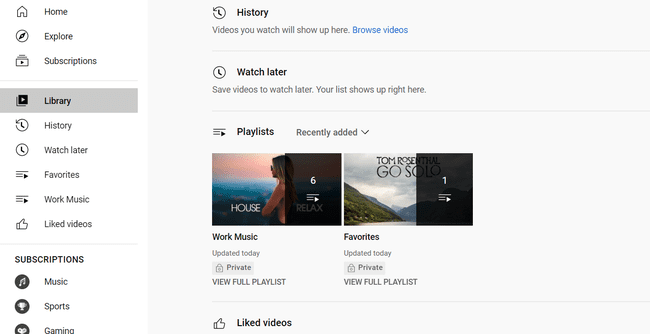
-
Poiščite razdelek s povzetkom na levi pod naslovom seznama predvajanja in nato odprite meni s tremi pikami in izberite Izbriši seznam predvajanja.
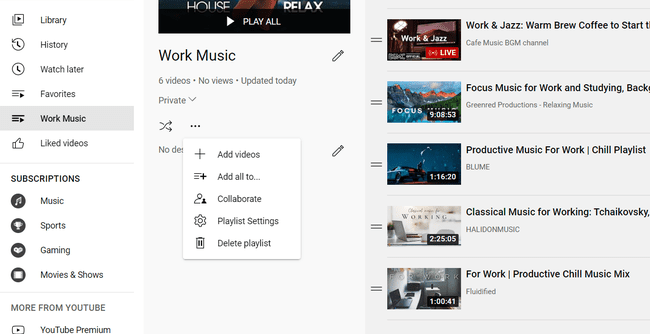
Ali ne vidite te možnosti? Verjetno ste v prejšnjem koraku izbrali naslov ali sličico seznama predvajanja. Ponovite 2. korak in se prepričajte, da ste izbrali pravo povezavo.
-
Izberite IZBRIŠI potrditi.
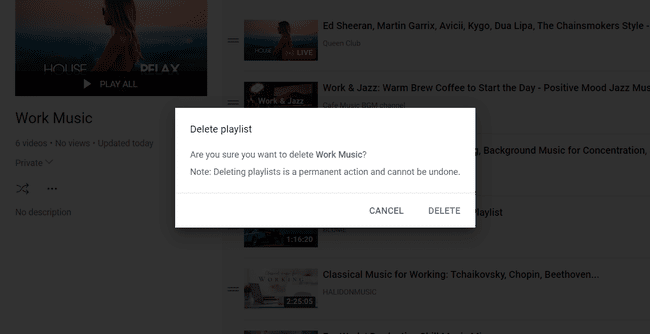
Kako izbrišem seznam predvajanja iz YouTuba v aplikaciji?
Aplikacija YouTube deluje podobno kot spletno mesto za namizne računalnike, vendar so možnosti menija na različnih mestih.
Dotaknite se Knjižnica iz spodnje menijske vrstice.
Pomaknite se do Seznami predvajanja, in tapnite tistega, ki ga želite izbrisati.
-
V sistemu Android v zgornjem desnem kotu izberite meni s tremi pikami in izberite Izbriši seznam predvajanja.
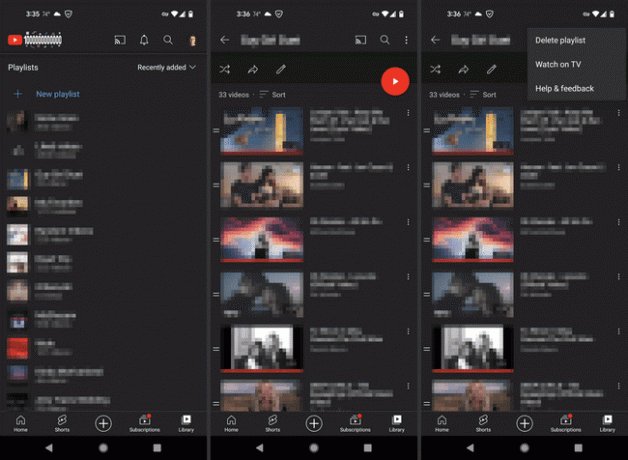
V sistemu iOS ali iPadOS tapnite ikono koša za smeti.
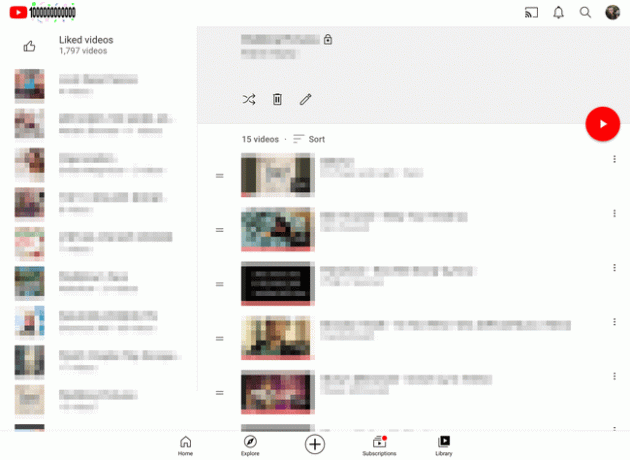
Poziv potrdite tako, da tapnete IZBRIŠI.
Ne morete izbrisati seznama predvajanja v YouTubu?
Obstaja zbirka, podobna seznamu predvajanja, ki se imenuje Glej pozneje v vsakem računu YouTube, ki se zdi seznam predvajanja, vendar je dejansko vgrajen in ga zato ne morete izbrisati. Vanj lahko dodate videoposnetke, vendar celotne zbirke ni mogoče izbrisati. Najboljše, kar lahko storite, če želite odstraniti poznejše videoposnetke, je, da izbrišete videoposnetke, ki ste jih že gledali. Iskati Odstranite gledane videoposnetke iz menija na tem seznamu predvajanja (korak 3 zgoraj).
Drugi seznami predvajanja, ki jih morda težko odstranite, so tisti, ki ste jih v svojo knjižnico dodali od drugega uporabnika. Če Izbriši seznam predvajanja manjka, ko dokončate zgornje korake, izberite gumb seznama predvajanja na levi namesto gumba menija v 3. koraku.
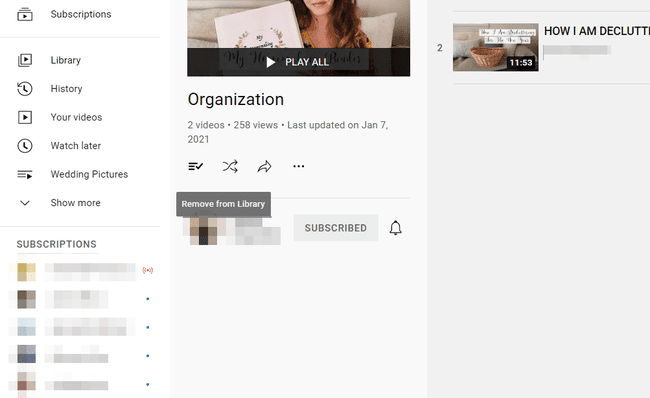
Alternative za brisanje seznama predvajanja
Brisanje celotnega seznama predvajanja v YouTubu je trajno. Kasneje ga lahko vedno znova zgradite, vendar ne želite narediti te napake, če imate veliko shranjenih videoposnetkov.
Tu sta dve možnosti, da se izognete takojšnjemu brisanju vseh teh videoposnetkov:
Združi sezname predvajanja
Če želite, da so vsi videoposnetki seznama predvajanja na drugem seznamu predvajanja, YouTube ponuja takšno možnost. To se imenuje Dodajte vse k, in ko ga izberete, bodo vsi videoposnetki z enega seznama predvajanja kopirani na drug seznam predvajanja.
Na primer, morda ste nevede ob različnih časih urejali dva različna seznama predvajanja, ker imata podobno ime, zdaj pa ju želite združiti. Vse s prvega seznama predvajanja bo prešlo na drugega, nato pa lahko izbrišete prvega, da se v prihodnosti izognete zmedi.
Če želite to narediti, ponovite korake 1–3 zgornjih navodil za namizje, vendar v 3. koraku namesto odstranitve seznama predvajanja izberite Dodajte vse kin izberite, kam želite kopirati videoposnetke.
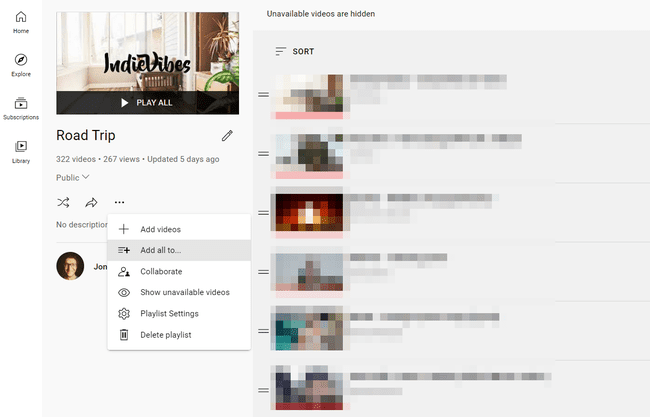
Odstrani samo določene videoposnetke
Alternativna rešitev za hujšanje vaših seznamov predvajanja je, da iz njih preprosto odstranite posamezne videoposnetke. Obstaja nekaj načinov za to:
- Ponovite prva dva zgornja koraka in ko vidite seznam videoposnetkov, uporabite meni s tremi pikami poleg videa da bi našli Odstrani iz možnost.
- Obiščite običajno stran za pretakanje videoposnetka in izberite SHRANI, in odstranite potrditveno polje v polju poleg imena seznama predvajanja. Ali pa v aplikaciji tapnite in pridržite Shrani/Shranjeno, in odstranite ček. Uporabniki Androida imajo še en korak: tapnite Končano.